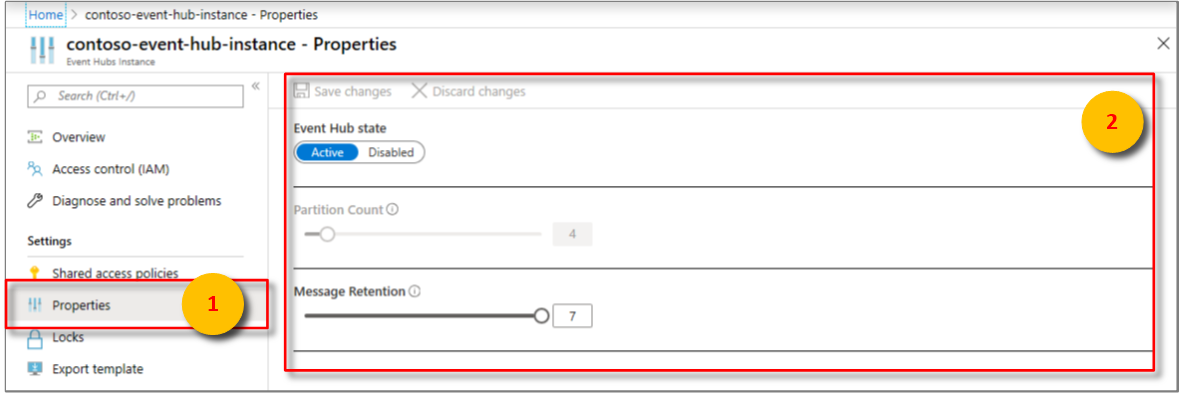Översikt över databevarande i Azure Time Series Insights Gen1
Not
Time Series Insights-tjänsten dras tillbaka den 7 juli 2024. Överväg att migrera befintliga miljöer till alternativa lösningar så snart som möjligt. Mer information om utfasning och migrering finns i vår dokumentation.
Försiktighet
Det här är en artikel i Gen1.
Den här artikeln beskriver två primära inställningar som påverkar datakvarhållning i Din Azure Time Series Insights-miljö.
Video
I följande video sammanfattas Azure Time Series Insights' datakvarhållning samt hur du kan planera för det.
Var och en av dina Azure Time Series Insights-miljöer har en inställning som styr datakvarhållningstid. Värdet sträcker sig från 1 till 400 dagar. Data tas bort baserat på miljöns lagringskapacitet eller varaktighet för kvarhållning, beroende på vilket som inträffar först.
Dessutom har din Azure Time Series Insights-miljö en inställning för beteende vid överskriden lagringsgräns . Den styr ingress- och rensningsbeteendet när den maximala kapaciteten för en miljö uppnås. Det finns två beteenden att välja mellan när du konfigurerar det:
- Rensa gamla data (standard)
- Pausa inledning
Obs
När du skapar en ny miljö konfigureras kvarhållningen som standard för att Rensa gamla data. Den här inställningen kan växlas efter behov efter skapandetiden med hjälp av Azure-portalen på sidan Konfigurera i Azure Time Series Insights-miljön.
- Information om hur du konfigurerar kvarhållningsprinciper finns i Konfigurera kvarhållning i Azure Time Series Insights.
Båda datakvarhållningsprinciperna beskrivs mer detaljerat nedan.
Rensa gamla data
- Rensa gamla data är standardinställningen för Azure Time Series Insights-miljöer.
- Rensa gamla data föredras när användarna alltid vill ha sina senaste data i sin Azure Time Series Insights-miljö.
- Inställningen Rensa gamla datarensar data när miljöns gränser (kvarhållningstid, storlek eller antal, beroende på vilket som kommer först) uppnås. Kvarhållning är inställd på 30 dagar som standardinställning.
- De äldsta inmatade data rensas först (metoden "First In First Out").
Exempel ett
Överväg en exempelmiljö med kvarhållningsbeteende Fortsätt inkommande och rensa gamla data:
Datakvarhållningstiden är inställd på 400 dagar. Capacity är inställd på S1-enhet, som innehåller 30 GB total kapacitet. Vi antar att inkommande data ackumuleras till 500 MB varje dag i genomsnitt. Den här miljön kan bara behålla data för 60 dagar med tanke på hastigheten för inkommande data, eftersom den maximala kapaciteten nås vid 60 dagar. Inkommande data ackumuleras som: 500 MB varje dag x 60 dagar = 30 GB.
På den 61:a dagen visar miljön de senaste data, men rensar de äldsta data som är äldre än 60 dagar. Rensningen ger utrymme för den nya dataströmningen i, så att nya data kan fortsätta att utforskas. Om användaren vill behålla data längre kan de öka miljöns storlek genom att lägga till ytterligare enheter eller skicka mindre data.
Exempel två
Överväg att en miljö också har konfigurerat kvarhållningsbeteende Fortsätt inkommande och rensa gamla data. I det här exemplet anges datakvarhållningstid till ett lägre värde på 180 dagar. Capacity är inställd på S1-enhet, som innehåller 30 GB total kapacitet. För att lagra data under hela 180 dagar får den dagliga ingressen inte överstiga 0,166 GB (166 MB) per dag.
När den här miljöns dagliga ingressfrekvens överskrider 0,166 GB per dag kan data inte lagras i 180 dagar eftersom vissa data rensas. Tänk på samma miljö under en upptagen tidsperiod. Anta att miljöns ingressfrekvens kan öka till i genomsnitt 0,189 GB per dag. I den upptagna tidsramen behålls cirka 158 dagars data (30 GB/0,189 = 158,73 dagars kvarhållning). Den här tiden är mindre än den önskade tidsramen för datakvarhållning.
Pausa inledning
Inställningen Pausa datainmatningen är utformad för att säkerställa att data inte rensas om storleks- och antalsbegränsningarna nås före kvarhållningsperioden.
Pausa åtkomst ger ytterligare tid för användarna att öka kapaciteten i sin miljö innan data tas bort efter att kvarhållningsperioden har överskridits.
Det hjälper dig att skydda dig mot dataförlust men kan skapa en möjlighet att förlora dina senaste data om ingressen pausas efter kvarhållningsperioden för din händelsekälla.
Men när en miljös maximala kapacitet har nåtts pausar miljön inkommande data tills följande ytterligare åtgärder inträffar:
- Du ökar miljöns maximala kapacitet för att lägga till fler skalningsenheter enligt beskrivningen i Så här skalar du din Azure Time Series Insights-miljö.
- Datakvarhållningsperioden nås och data rensas, vilket gör att miljön understiger sin maximala kapacitet.
Exempel tre
Överväg en miljö där kvarhållningsbeteendet har konfigurerats för att pausa inkommande. I det här exemplet konfigureras datakvarhållningsperiod till 60 dagar. Kapacitet är inställd på tre (3) enheter av S1. Anta att den här miljön har en ingress på 2 GB data varje dag. I den här miljön pausas ingressen när maxkapaciteten har nåtts.
Vid den tiden visar miljön samma datauppsättning tills återupptagning av ingressen eller tills fortsätt ingress är aktiverad (vilket skulle rensa bort äldre data för att göra plats för nya data).
När ingressen återupptas:
- Dataflöden i den ordning de togs emot av händelsekällan
- Händelserna indexeras baserat på deras tidsstämpel, såvida du inte har överskridit kvarhållningsprinciperna för din händelsekälla. För mer information om konfiguration för lagringstid av Händelsekällor, se Vanliga frågor och svar om Event Hubs
Viktig
Du bör ställa in aviseringar för att undvika att ingressen pausas. Dataförlust är möjligt eftersom standardkvarhållningen är 1 dag för Azure-händelsekällor. När ingressen har pausats förlorar du därför förmodligen de senaste data om inte ytterligare åtgärder vidtas. Du måste öka kapaciteten eller växla beteende till Rensa gamla data för att undvika dataförlustpotentialen.
I de påverkade händelsehubbarna bör du överväga att justera egenskapen meddelandekvarhållning för att minimera dataförlust när ett avbrott i datainhämtningen sker i Azure Time Series Insights.
Om inga egenskaper har konfigurerats för händelsekälla (timeStampPropertyName), använder Azure Time Series Insights som standard tidsstämpeln för ankomst till händelsehub som X-axeln. Om timeStampPropertyName har konfigurerats för att vara något annat letar miljön efter den konfigurerade timeStampPropertyName i datapaketet när händelser parsas.
Läs Så här skalar du din Azure Time Series Insights-miljö för att skala din miljö för att hantera ytterligare kapacitet eller öka kvarhållningslängden.
Nästa steg
Information om hur du konfigurerar eller ändrar inställningar för datakvarhållning finns i Konfigurera kvarhållning i Azure Time Series Insights.
Lär dig mer om att minska svarstiden i Azure Time Series Insights.